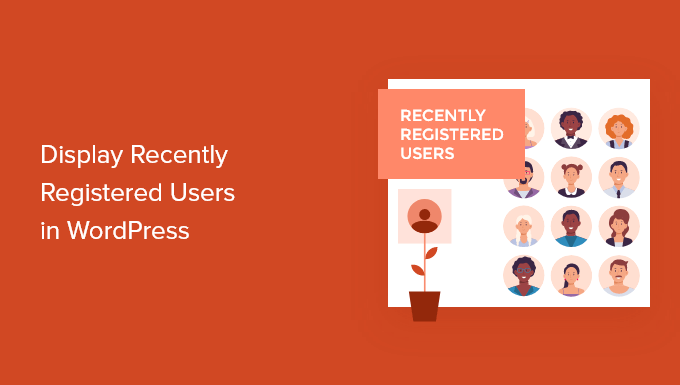你是否想在WordPress中显示最近注册的用户?
有时你可能想在你的网站上显示你最近注册的用户,以创造一种社区的感觉,并鼓励其他人成为会员,加入你的论坛,或简单地创建一个帐户。
在这篇文章中,我们将告诉你如何在你的WordPress网站上显示最近注册的用户。
为什么在WordPress中显示最近注册的用户?
如果你经营一个会员制网站,在线课程,论坛,或任何其他类型的允许用户注册的WordPress网站,那么你可能想显示你最近注册的用户。
这证明了你网站的活跃度,也给其他成员一个机会来欢迎新成员加入社区。如果你经营一个小型企业网站,那么你甚至可以创建一个可过滤的团队成员或贡献者的目录。
有各种各样的理由在WordPress中显示你最近注册的用户。
- 创建一个共享联系信息的资源
- 展示你的非营利组织的捐助者名单
- 突出最近注册的企业主的名单
- 通过展示一个庞大而活跃的社区来鼓励新的论坛注册。
说到这里,让我们告诉你如何在WordPress中显示最近注册的用户。
方法1. 用Formidable Forms显示最近注册的用户
显示最近注册的用户的最好方法是使用Formidable Forms插件。它是市场上顶级的联系表格和WordPress的最佳用户注册插件之一。
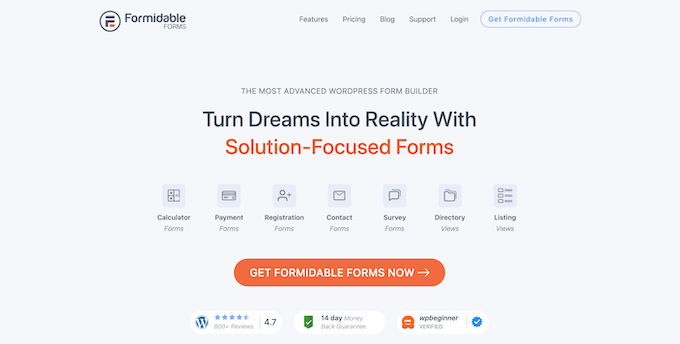
它具有先进的功能,可以让你在网站的前端格式化、过滤和显示用户提交的数据,包括用户资料数据。
你可以用它来创建各种有用的在线工具,如网络目录、在线计算器、用户目录等等。此外,你可以完全控制你的用户目录的外观和功能。
它甚至与MemberPress集成,所以你可以很容易地在你的会员网站上显示你最近注册的会员列表。
注意:Formidable Forms不会自动显示所有新用户。相反,它让你完全控制哪些用户和哪些信息被显示。要在你的目录中显示一个用户,需要创建和填写一个单独的表格。我们将告诉你如何做。
你需要做的第一件事是安装和激活Formidable Forms插件。
激活后,你需要进入Formidable ” 全局设置,然后点击 “连接账户 “按钮或手动输入你的许可证密钥,然后点击 “保存许可证 “按钮。
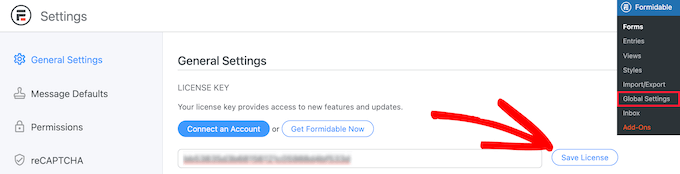
你可以在Formidable Forms网站上你的账户下找到这些信息。
接下来,你需要安装Formidable Directory附加组件。根据你的计划,这个附加组件可能已经激活了。
如果没有,那么你需要到Formidable Directory页面,点击 “获得Formidable Directory “按钮。在你完成购买后,它将被自动添加到你的帐户。
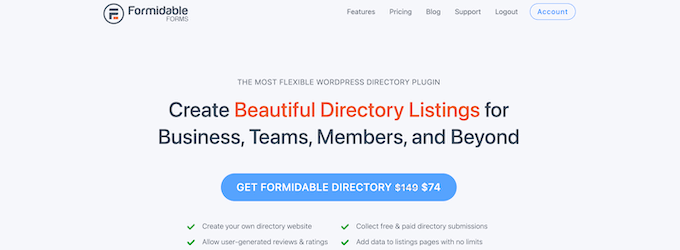
接下来,进入Formidable Forms ” Add-Ons,搜索 “Directory “插件。
然后,点击 “安装 “按钮。
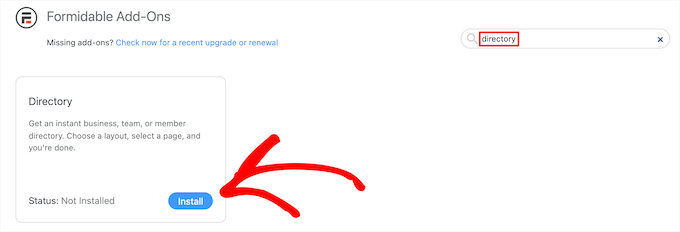
之后,导航到Formidable ” 全局设置。
然后,点击 “目录 “菜单选项。
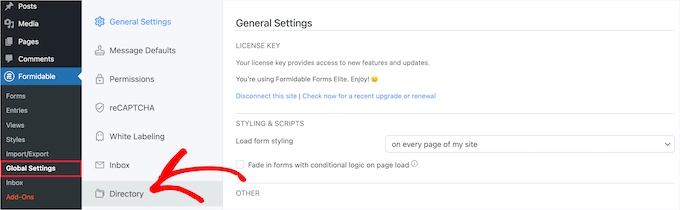
这将自动启动设置向导,帮助你创建用户目录。如果你还没有把你的网站连接到Formidable Forms,那么现在会要求你这样做。
然后,点击 “安装和激活 “按钮,安装和激活任何需要的附加组件。

接下来,点击 “用户/会员 “框,显示你最近注册的用户,并选择 “两栏 “或 “表格列表 “显示。
然后,为你的列表表格和你的目录页面输入一个页面名称,并点击 “立即创建 “按钮。
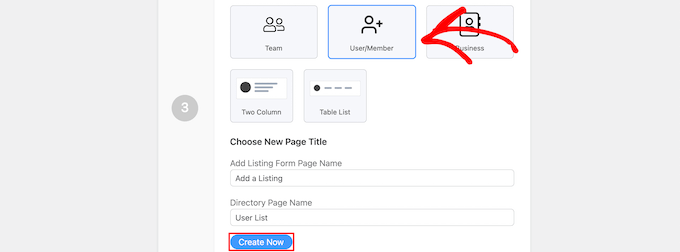
这将自动创建必要的表格、视图和页面来显示你的用户,但它还没有发布它们,所以你仍然可以进行修改。
之后,在 “定制你的新页面 “部分点击 “查看页面 “按钮。

这将自动带你到一个包含你的注册用户名单的页面。
它包括一个搜索栏,A-Z过滤器,以及包含每个注册用户的方框。
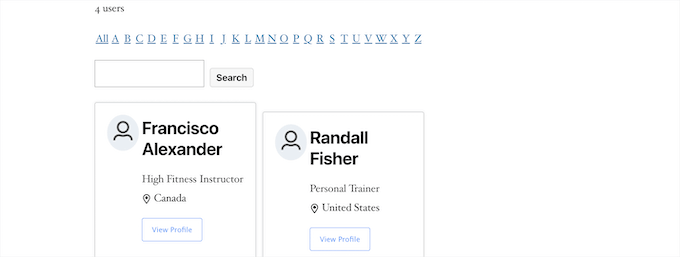
之后,你需要使你的页面上线。
要做到这一点,只需点击屏幕顶部的 “编辑页面 “按钮。
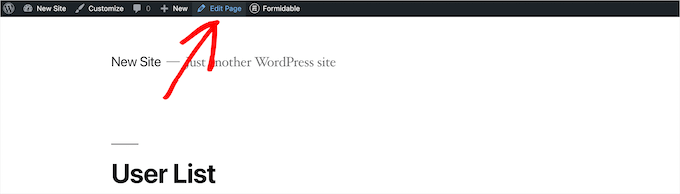
这给你带来了页面编辑界面。你可以像编辑任何其他WordPress页面一样编辑这个页面。
当你完成了对页面的编辑,你需要点击 “发布 “按钮来使其生效。
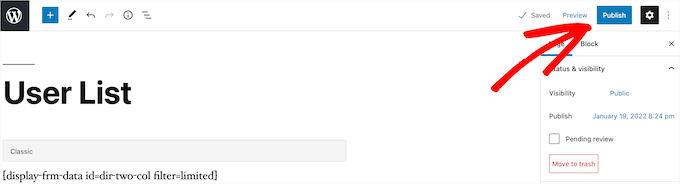
如果你想定制你的注册用户目录的外观,那么请到Formidable>Views。
然后将鼠标悬停在刚刚创建的视图上,点击 “编辑”。

这将使你进入视图编辑器屏幕。
在这里,你可以完全定制你的用户目录的外观。例如,你可以限制每页的用户数量,对用户条目进行过滤和排序,或者为他们的个人档案添加更多内容。
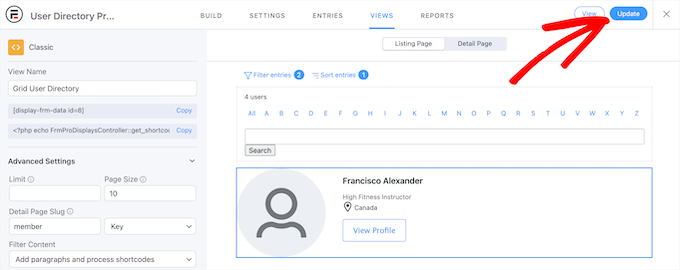
一旦你完成了修改,点击 “更新 “按钮。
它将自动更新你之前发布的用户目录。
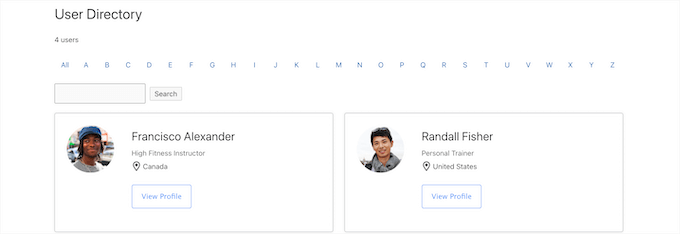
发布你的表格来收集新用户的信息
在你定制和发布你的用户目录之后,你也需要发布连接到目录的表单。
已经在你的WordPress网站上注册的用户将需要填写这个单独的表格,以便在用户目录中列出。
首先,你需要进入页面 》所有页面,然后点击先前创建的页面,在这种情况下,它是’添加列表’。

这将使你进入页面编辑器屏幕,在那里你会看到页面标题和一个短代码。
接下来,点击 “发布 “按钮,使你的页面上线。
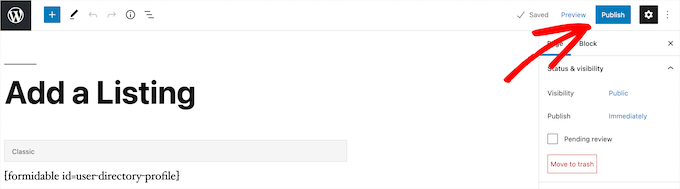
之后,你可以查看你的页面上的用户注册表。
新用户可以使用这个表格,在你的网站上填写他们的用户目录资料信息。
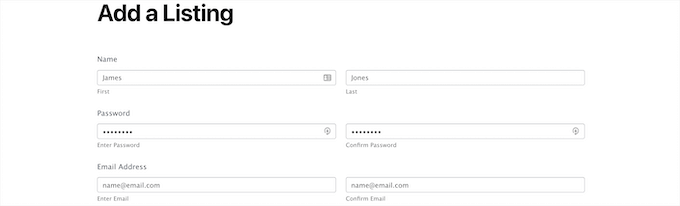
如果你想自定义表单字段,那么请导航到Formidable >forms。
接下来,点击你先前命名的表单,在这种情况下,它是 “User Directory Profile”。
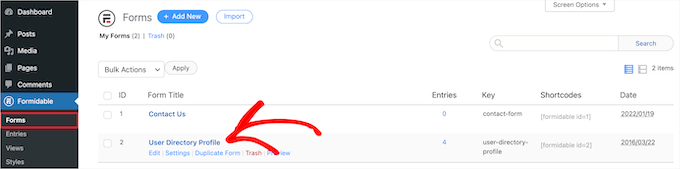
这将弹出表单生成器。
如果你想添加新的表单字段,那么只需将它们从左边的选项面板上拖到你的表单上。
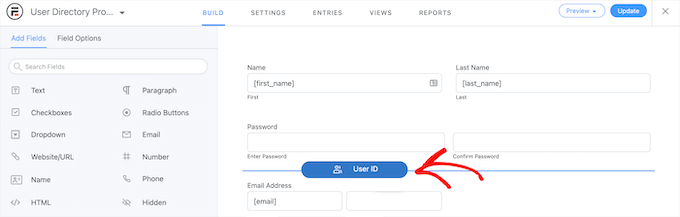
要删除现有的表单字段,点击该字段并点击’三点’菜单选项。
然后,点击’删除’。

一旦你完成了对表格的定制,确保点击 “更新 “按钮来保存你的改动,你的表格就会自动更新。
方法2. 用Dynamic User Directory显示最近注册的用户
另一种显示最近注册用户的方法是使用免费的 Dynamic User Directory插件。
它不像Formidable Forms那样先进或可定制,但它可以让你显示最近注册的用户的简单列表。
你需要做的第一件事是安装和激活该插件。
之后,你需要去Settings » Dynamic User Directory配置你的设置。
首先,你可以在 “排序字段 “下拉菜单中控制你的注册用户列表的排序方式,并在 “目录类型 “下拉菜单中选择你想显示的目录类型。
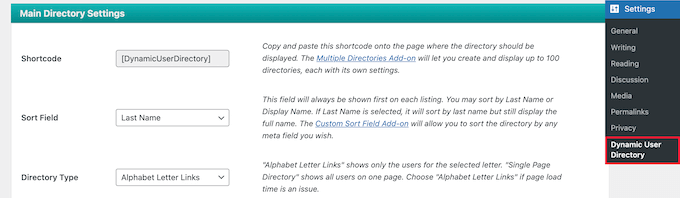
之后,你可以通过检查 “目录搜索 “框来启用目录搜索功能。
如果你想排除某些用户角色,或特定的用户,那么你可以从下拉列表中选择它们。
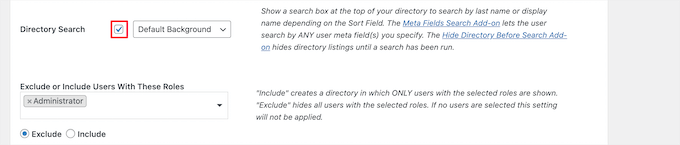
接下来,你可以在 “列表显示设置 “部分控制你的目录外观和将显示的用户信息。
你可以控制用户的名字、头像、边框等等。
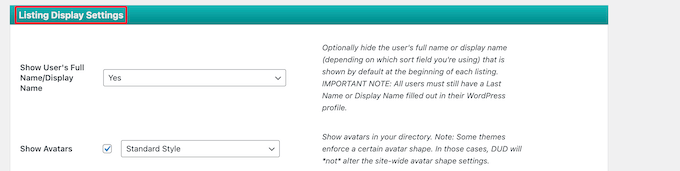
在这下面,在 “目录总数设置 “元框中,你可以选择用户总数,自定义文本,以及更多。
如果你想使用社会证明来鼓励新用户在你的网站上创建一个账户,显示用户总数是有帮助的。
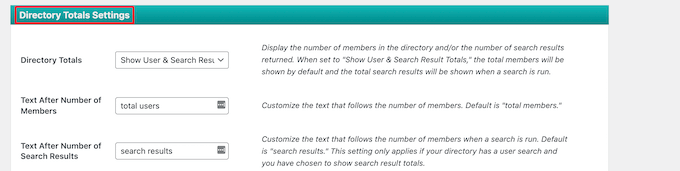
接下来,你可以自定义字母链接和分页在用户列表中的显示方式。
你可以设置每页显示的用户数量,改变间距,以及更多。
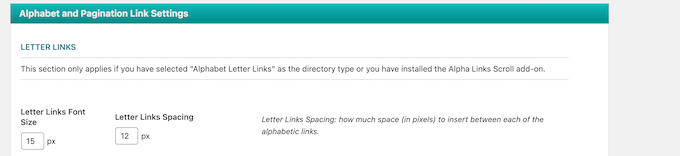
一旦你完成了,点击屏幕底部的 “保存选项 “按钮来保存你的目录。
这将创建并在页面顶部显示一个用户目录的短码。你需要复制这个来将你的目录添加到你的网站。

然后,你可以在你的页面中嵌入这个短码
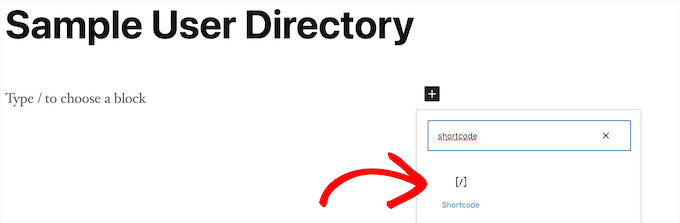
然后,点击 “发布 “或 “更新 “按钮。
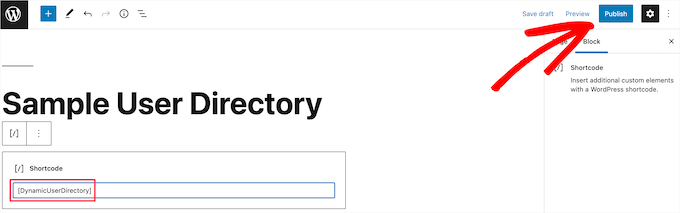
现在,你可以在你的网站上查看最近注册的用户名单。
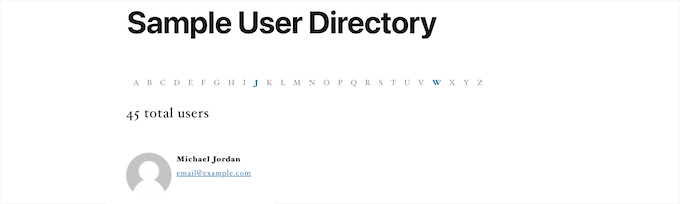
方法3. 通过向WordPress添加代码来显示最近注册的用户
另一种显示最近注册用户的方法是在WordPress中添加代码。如果你以前没有这样做,那么请看我们关于如何在WordPress中复制和粘贴代码的指南。
然后,你可以在你的主题的 functions.php 文件中添加以下代码片段,或者使用一个代码片段插件,如 WPCode(推荐)。
function wpb_recently_registered_users() {
global $wpdb;
$recentusers = '<ul class="recently-user">';
$usernames = $wpdb->get_results("SELECT user_nicename, user_url, user_email FROM $wpdb->users ORDER BY ID DESC LIMIT 5");
foreach ($usernames as $username) {
if (!$username->user_url) :
$recentusers .= '<li>' .get_avatar($username->user_email, 45) .$username->user_nicename."</a></li>";
else :
$recentusers .= '<li>' .get_avatar($username->user_email, 45).'<a href="'.$username->user_url.'">'.$username->user_nicename."</a></li>";
endif;
}
$recentusers .= '</ul>';
return $recentusers;
}这段代码创建了一个简单的最近注册用户列表,并显示头像图片和用户名。
之后,有两种不同的方式可以显示你最近注册的用户。第一种是在你的主题的模板文件中添加一个模板标签,如sidebar.php、footer.php等。
然后,添加以下模板标签代码片段。
<?php wpb_recently_registered_users(); ?>第二种方法对初学者来说更容易,让你通过使用短码来显示新注册的用户。
首先,在你的主题的 functions.php 文件中添加以下代码片段,或通过使用代码片段插件,就在你之前添加的代码下面。
add_shortcode('wpb_newusers', 'wpb_recently_registered_users');这段代码将创建以下短码,你可以在你的文章、页面和小部件区域使用。
[wpb_newusers]要在您的网站上添加该短码,只需打开您希望显示用户列表的页面即可。
然后,点击 “Plus “添加块图标,搜索 “Shortcode”,并选择它。
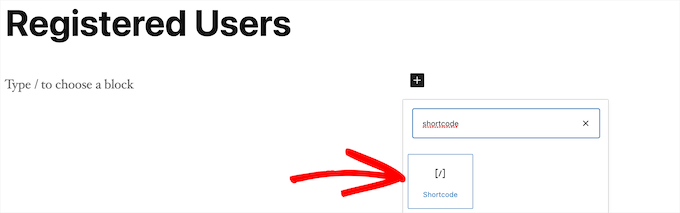
之后,将你上面复制的短码粘贴到短码框中。
当你完成修改后,点击 “更新 “或 “发布 “按钮,使你的修改生效。
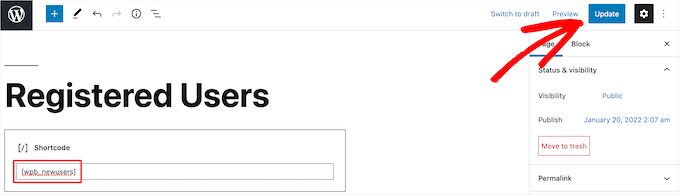
你可以按照同样的步骤,将短码添加到一个帖子或一个部件区域。
现在你可以查看你最近注册的用户列表。要调整它们的显示方式,你需要向你的网站添加自定义CSS。